 |
| Menu de inicialização de 12 distros Linus • |
Isto não é um tutorial e não ensina nada. — É um registro para lembrar o que fiz, como fiz, e em quais datas (para localizar mais algum detalhe, se precisar).
É possível que essas anotações sejam úteis para outros usuários Linux — e neste caso vale observar alguns pontos:
1) Faço dualboot (ou multiboot) de várias distros — das mais diversas origens e características — escolhidas ao longo dos últimos 5 anos.
1.1) Todas as distros com KDE — e configurações tão iguais quanto possível.
2) Não salvo arquivos nas partições /home de cada distro. — No dia-a-dia, uso uma partição de dados (Warehouse, ex-Storage, ex-XTudo), acessível ao usuário-padrão UID=1000 — e outras mais específicas, para diferentes finalidades (Sites, Works, Depot1, Depot2).
3) No entanto, ao montar o atual PC desktop (2020), optei pelo início mais simples — só EFI + 12 partições-raiz + “Storage” — e deixei para adicionar outras partições mais tarde.
4) O hardware inicial:
Mobo: ASUSTeK TUF B360M-PLUS Gaming/BR UEFI / Sata III / USB 3.1 (Gen 1, 2)
CPU: 6 × Intel® Core™ i5-9400 CPU @ 2.90 GHz (min/max: 800/4100 MHz)
RAM: 16 GiB speed: 2400 MT/s type: DDR4 (max: 4 x 16 = 64 GiB)
iGPU: Intel UHD Graphics 630 driver: i915 v: kernel
SSD: 480 GB Kingston A400 Sata III
5) Só faço backups das partições de dados — pois 12 distros já equivalem a vários backups do sistema operacional.
Índice
1) Primeiras semanas
2) Adicionando um velho HDD
3) Movendo 12 partições /home
4) Novo HDD de 1 TB
+) Como “mover” uma partição
1) Primeiras semanas
 |
| Hardware inicial: simplificado |
10 Janeiro 2020 - Ao passar de um antigo hardware BIOS-MBR para um novo PC desktop UEFI-GPT, optei por começar do zero — placa-mãe e SSD Sata3 absolutamente intocados: — Nenhuma configuração alterada, nenhuma tabela de particionamento, nenhuma partição, nenhum sistema instalado antes, nenhum arquivo a preservar.
 |
| Particionamento do SSD interno |
Criei a tabela de particionamento GPT, uma partição EFI + 12 partições-raiz, para até 12 distros Linux em dualboot (multiboot) — sem partição Swap e sem partições /home separadas.
No espaço que sobrou criei uma partição de dados “Storage”, para centralizar meus documentos, fotos, vídeos etc. — pois não faz sentido espalhar arquivos nas pastas /home de 12 distros.
Para começar, instalei 4 distros Linux em 2 dias — PCLinuxOS, openSUSE Tumbleweed, Fedora, KDE Neon — e tratei de me divertir com a nova máquina.
 |
| Remanejando antigas partições e convertendo HDDs de MBR para GPT |
30 Janeiro 2020 - Afinal, pluguei no novo PC os HDDs e o SSD externo do antigo PC — alguns, bem velhinhos, mas ainda sem falhas — e todos ainda com particionamento MBR:
Device Size Year
HDD 320 GB 2009 Sata II Maxtor
HDD 320 GB 2009 Sata II Samsung
HDD 1 TB 2016 Sata III Seagate
SSD 1 TB 2011 USB 2.0 Samsung
 |
| Descartando antigas partições, pelo GParted |
Deletei partições que já não me interessavam (*), para abrir espaço em um dos antigos HDDs
(*) Descartei as partições-raiz, as partições /home e as partições Swap das 12 distros que eu tinha no antigo PC.
 |
| Realocando antigas partições, pelo GParted |
Copiei, de um HDD, uma partição que eu queria preservar — colei no HDD onde eu tinha aberto um espaço — e fui repetindo o processo, até restarem só as partições de dados, e bastante espaço para movimentá-las:
- Sites, Works - material publicado, ou reunido para publicação
- XTudo -------- uso geral no dia-a-dia (2016-2019)
- Armazem1 --- arquivos pouco utilizados + backups das outras partições
- Armazem2 --- backup de Armazem1
A presença de partições "estendidas" indica que ambos os HDDs ainda estavam com suas antigas tabelas de particionamento MBR.
 |
| Conversão de um HDD, de MBR para GPT, pelo GParted |
Com as partições a salvo em outro lugar, eu já podia converter um HDD, do particionamento MBR para GPT — basta "criar tabela de partição", e escolher GPT. — Em seguida, eu já podia trazer para ele as partições preservadas em outro lugar, e converter outro HDD.
 |
| Conversão de um disco SSD, de MBR para GPT, pelo GParted |
Em seguida, converti de MBR para GPT o SSD externo (USB2).
Nele, deveria estar a partição Armazem2 — backup de Armazem1, que tentei copiar, mas vi que ia demorar muito. — O GParted começou estimando em 50 minutos, a uma velocidade de 128 MB/s; depois estimou em 1h30min, a 75 MB/s; depois, 2h20min a 42 MB/s; e por fim quase 7 horas, a 13 MB/s — e ainda demorou muito tempo para obedecer ao comando de cancelar.
Achei mais simples fazer isso mais tarde, depois de converter a tabela de particionamento.
 |
| Cópia do conteúdo de uma partição para outra (vazia) pelo Midnight Commander |
Criei uma partição Depot2 no SSD externo (USB2) já convertido para GPT, e acabei optando por copiar para lá o conteúdo de Armazem1, pelo Midnight Commander, em modo root (preservando as propriedades de cada arquivo ou pasta). — Demorou quase 3 horas.
 |
| Comparação do conteúdo de 2 partições, pelo Dolphin |
A cópia não foi perfeita — ficaram faltando 1 arquivo (em mais de 500 mil) e 4 pastas (em mais de 19,6 mil), ou cerca de 1 MiB (2,5 zilionésimos), até onde o Dolphin pôde apurar, sem privilégios.
Parece pouco — mas poderia ser algo da maior importância.
Pelo Krusader em modo root, seria fácil descobrir o que ficou faltando — mas não encontro qualquer registro de que eu tenha investigado o problema, naquele momento!
 |
| Distração ao pensar que estava convertendo um HDD para GPT |
Intentei converter o HDD Seagate Sata3 de 1 TB, de MBR para GPT, mas por distração converti de MBR para MBR, mesmo — coisa que só percebi semanas depois. — Mas o ponto crítico é que, com isso, deletei para sempre qualquer possibilidade de descobrir e recuperar "1 arquivo e 4 pastas" (?) de Armazem1 que não foram copiados para Depot2.
 |
| ccc |
Criei nele uma partição Depot1 e copiei de volta o conteúdo de Depot2, pelo Midnight Commander, em modo root. — Fui fazer outras coisas, aproveitei para dormir, e não sei quanto tempo demorou. — Pouco antes do amanhecer, vi que a cópia estava concluída.
 |
| Partições preservadas |
Enfim, eu tinha preservado as partições que ainda me interessavam.
 |
| SSD + HDDs plugados no PC desktop |
Fiquei, portanto, com 2 HDDs (sdb, sdc) no PC desktop — além do SSD principal (sda) — e o SSD externo USB2 (sdd), conectado para backup 1 vez por semana.
Esvaziei o terceiro HDD (Samsung 320 GB, Sata2), que recoloquei no antigo PC, ainda com particionamento MBR — pois sua placa-mãe de 2008 não sabe o que é GPT.
 |
| ccc |
26 Fevereiro 2020 - Na seção de administração de usuários locais, o YaST2 oferece uma opção de mover a pasta pessoal para outra localização — e tentei verificar se isso incluiria movê-la para uma partição /home separada.
Para isso, faltava criar a partição de destino — e foi aí que percebi que eu não tinha realmente convertido o HDD 1TB (sdb) para GPT.
 |
| HDD 1 TB (sdb) finalmente convertido para GPT, pelo GParted |
Converti o HDD de 1TB para GPT — com perda da partição Depot1. — Tornei a criar uma partição Depot1, vazia.
 |
| Criando partições no HDD 1TB, pelo GParted |
Aproveitei para criar também 12 partições /home e uma partição Swap de 5,5 GiB.
 |
| Edição do fstab para montar a /home em uma partição separada |
27 Fevereiro - A mudança da /home do Fedora para outra partição foi tumultuada — ocorreu alguma falha — e isso me fez tomar mais cuidado com as outras distros, mais tarde.
14:56 - Editei o arquivo /etc/fstab para montar a /home em uma partição separada (Home4, em sdb5). — Copiei a linha da /home de um antigo fstab do Fedora (sim, faço backups regulares desse arquivo), e apenas substituí o antigo UUID pelo atual.
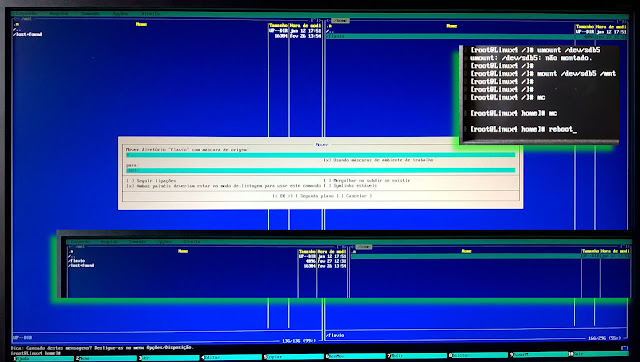 |
| Movendo a pasta pessoal para outra partição, pelo Midnight Commander |
Para copiar a pasta /home/USER, ela precisava estar desmontada — por isso, fiz Logout como usuário — e Login em tty2 como Root.
Montei a partição Home4 pelo comando — # mount /dev/sdb5 /mnt — e movi a pasta de usuário para a partição “Home4”, pelo Midnight Commander.
- O mais seguro seria apenas copiar, de modo a preservar o original, até me certificar de que a cópia estava 100% correta. — Também não precisava fazer isso “na unha”, por comandos em console virtual: — Bastava usar outra distro, com todo conforto do ambiente KDE, como fiz mais tarde.
Reiniciei o computador, para carregar o Fedora — agora, com a pasta pessoal na nova partição — e o boot não carregou a sessão KDE Plasma, nem o gerenciador de exibição SDDM.
Depois disso, perdi várias horas com tentativas sem rumo — em vez de examinar a situação, de modo racional.
19:28 - Só à noite, tentei Login como usuário em tty2, — e obtive uma pista significativa:
-- flavio: /home/flavio: change directory failed: Permission denied
Logging in with home = "/"Pesquisando essa pista no Google, descobri o comando: — # restorecon -Rv /home — que resolveu o problema:
NAME
restorecon - restore file(s) default SELinux security contexts.
...
DESCRIPTION
...
This program is primarily used to set the security context (extended attributes) on one or more files.
...
-R, -r change files and directories file labels recursively (descend directories).
-v show changes in file labels. Multiple -v options increase the verbosity. Note that the -v and -p options
are mutually exclusive.
 |
| Ao carregar o KDE Plasma, descobri que o Auto-Login tinha sido desabilitado |
19:54 - Finalmente, consegui carregar uma sessão KDE Plasma, — e descobri que o Login automático de usuário estava desabilitado. — Tornei a configurar, e tudo se normalizou.
 |
| ccc |
Copiei do antigo fstab também a linha referente ao Swap — substituí o identificador UUID pelo atual — e ativei pelo comando # swapon --all.
- O uso “negativo” de Memória RAM era um bug daquela versão do Conky.
A mudança da /home do openSUSE, do KDE Neon e do PCLinuxOS para partições separadas não apresentou maiores novidades, e está resumida no relato da migração para o novo PC desktop.
\\\\
26 Fevereiro ~ 8 Março - Movi as pastas /home para as respectivas partições separadas e habilitei a partição Swap nas 4 distros Linux já instaladas.
7 Março 2020 - Configurei o Luckybackup para trabalhar com as novas partições de origem e de destino.
2020-03-07 ─── Luckybackup
Profiles:
1) Depot1 --> Depot2
os
Depot1 Depot2
└── Backup ───> ├──
├── Distros Linux ───> ├──
├── Sites_backups ───> ├──
├── Colab ───> ├──
├── Fotos digitais ───> ├──
├── Downloads ───> ├──
├── Biblioteca ───> ├──
└── AutoCAD, Corel ───> └──
2) Partitions --> Depot1
Depot1
└── Backup
Storage ───> ├──
Xtudo ───> ├──
Works ───> ├──
Sites ───> └──
O resultado dessa movimentação pode ser resumida comparando o antes e o depois:
sda 447 GiB -----> SSD 480 GB Sata3 sda 447 GiB -----> SSD 480 GB Sata3
├─sda1 2 GiB efi ├─sda1 2 GiB efi
├─sda2 50 GiB Linux1 ├─sda2 50 GiB Linux1
├─sda3 30 GiB ├─sda3 30 GiB
├─sda4 30 GiB ├─sda4 30 GiB
├─sda5 30 GiB Linux4 ├─sda5 30 GiB Linux4
├─sda6 30 GiB Linux5 ├─sda6 30 GiB Linux5
├─sda7 30 GiB Linux6 ├─sda7 30 GiB Linux6
├─sda8 30 GiB ├─sda8 30 GiB
├─sda9 30 GiB ├─sda9 30 GiB
├─sda10 30 GiB ├─sda10 30 GiB
├─sda11 30 GiB ├─sda11 30 GiB
├─sda12 30 GiB ├─sda12 30 GiB
├─sda13 30 GiB ├─sda13 30 GiB
└─sda14 65 GiB Storage └─sda14 65 GiB Storage
sdb 931 GiB -----> HDD 1 TB Sata3
├─sdb1 770 GiB Depot1
├─sdb2 13 GiB Home1
├─sdb3 13 GiB
├─sdb4 13 GiB
├─sdb5 13 GiB Home4
├─sdb6 13 GiB Home5
├─sdb7 13 GiB Home6
├─sdb8 13 GiB
├─sdb9 13 GiB
├─sdb10 13 GiB
├─sdb11 13 GiB
├─sdb12 13 GiB
├─sdb13 13 GiB
└─sdb14 5 GiB Swap
sdc 298 GiB -----> HDD 320 GB Sata2
├─sdc1 150 GiB XTudo
├─sdc2 130 GiB Works
└─sdc3 18 GiB Sites
sdd 931 GiB -----> SSD 1 TB USB2
└─sdd1 769 GiB Depot2
- Essas operações [item 1, até aqui] foram sintetizadas no relato da transição para um novo hardware UEFI-GPT.
2) Adicionando um velho HDD
 |
| Adicionando o último dos antigos HDDs |
10 Janeiro 2021 - Um dos velhos HDDs de 320 GB ainda estava fora de uso — quando descobri um espaço no chassi do novo PC, onde poderia fixá-lo.
Criei nele uma partição “Warehouse” — para substituir a partição “Storage”, que já estava ficando cheia — e movi seu conteúdo para lá:
sda 447 GiB -----> SSD 480 GB Sata3 sda 447 GiB -----> SSD 480 GB Sata3
├─sda1 2 GiB efi ├─sda1 2 GiB efi
├─sda2 50 GiB Linux1 ├─sda2 50 GiB Linux1
├─sda3 30 GiB ├─sda3 30 GiB Linux2
├─sda4 30 GiB ├─sda4 30 GiB Linux3
├─sda5 30 GiB Linux4 ├─sda5 30 GiB Linux4
├─sda6 30 GiB Linux5 ├─sda6 30 GiB Linux5
├─sda7 30 GiB Linux6 ├─sda7 30 GiB Linux6
├─sda8 30 GiB ├─sda8 30 GiB Linux7
├─sda9 30 GiB ├─sda9 30 GiB Linux8
├─sda10 30 GiB ├─sda10 30 GiB Linux9
├─sda11 30 GiB ├─sda11 30 GiB Linux10
├─sda12 30 GiB ├─sda12 30 GiB Linux11
├─sda13 30 GiB └─sda13 30 GiB Linux12
└─sda14 65 GiB Storage
sdb 931 GiB -----> HDD 1 TB Sata3 sdb 931 GiB -----> HDD 1 TB Sata3
├─sdb1 770 GiB Depot1 ├─sdb1 770 GiB Depot1
├─sdb2 13 GiB ├─sdb2 13 GiB Home1
├─sdb3 13 GiB ├─sdb3 13 GiB Home2
├─sdb4 13 GiB ├─sdb4 13 GiB Home3
├─sdb5 13 GiB ├─sdb5 13 GiB Home4
├─sdb6 13 GiB ├─sdb6 13 GiB Home5
├─sdb7 13 GiB ├─sdb7 13 GiB Home6
├─sdb8 13 GiB ├─sdb8 13 GiB Home7
├─sdb9 13 GiB ├─sdb9 13 GiB Home8
├─sdb10 13 GiB ├─sdb10 13 GiB Home9
├─sdb11 13 GiB ├─sdb11 13 GiB Home10
├─sdb12 13 GiB ├─sdb12 13 GiB Home11
├─sdb13 13 GiB ├─sdb13 13 GiB Home12
└─sdb14 5 GiB Swap └─sdb14 5 GiB Swap
sdc 298 GiB -----> HDD 320 GB Sata2 sdc 298 GiB -----> HDD 320 GB Sata2
├─sdc1 150 GiB XTudo ├─sdc1 150 GiB XTudo
├─sdc2 130 GiB Works ├─sdc2 130 GiB Works
└─sdc3 18 GiB Sites └─sdc3 18 GiB Sites
sdd 931 GiB -----> SSD 1 TB USB2 sdd 298 GiB -----> HDD 320 GB Sata2
└─sdd1 769 GiB Depot2 └─sdd1 240 GiB Warehouse
sde 931 GiB -----> SSD 1 TB USB2
└─sde1 769 GiB Depot2
Com isso, eliminei a partição “Storage” — e ficaram 65 GiB livres no SSD interno Sata3.
Local Storage: total: 2.84 TiB used: 838.23 GiB (28.8%)
Sata #1 ID-1: /dev/sda SSD Sata3 Kingston SA400S37480G 447.13 GiB 480 GB
Sata #3 ID-2: /dev/sdb HDD Sata3 Seagate ST1000DM003-1SB102 931.51 GiB 1 TB (2016)
Sata #4 ID-3: /dev/sdc HDD Sata2 Maxtor STM3320613AS 298.09 GiB 320 GB (2008)
Sata #5 ID-4: /dev/sdd HDD Sata2 Samsung HD322HJ 298.09 GiB 320 GB (2008)
USB ext ID-5: /dev/sde SSD USB2 Samsung S2 Portable 931.51 GiB 1 TB (2011)
Optical-1: /dev/sr0 DRW Sata3 ASUS DRW-24F1MT
- Essas movimentações (acima) foram detalhadas em Adicionando HDD a 11 distros Linux em dualboot.
3) Movendo 12 partições /home
 |
| Espaço necessário para as 12 partições /home |
19 Maio 2021 - Acabei amadurecendo algumas ideias para redistribuir melhor as partições existentes — enquanto me preparava para comprar um HDD maior e / ou mais um SSD:
- Eliminar a partição “XTudo” — após mover seu conteúdo para uma pasta na partição “Depot1” que é espelhada na partição “Depot2” (backup);
- Mover as partições /home para um dos HDDs mais antigos — provisoriamente;
- Aumentar as partições “Depot1” e “Depot2”, de 770 para 931 GiB;
- Aumentar a partição “Warehouse”, de 240 GiB para 298 GiB;
- Mover e aumentar a partição “Swap”, de 5,5 GiB para 10,09 GiB;
- Reduzir a partição “Sites”, de 18 GiB para 12 GiB;
- Reduzir a partição “Works”, de 130 GiB para 120 GiB.
O ponto de partida foi o cálculo do espaço ocupado pelas 12 partições /home. — Os demais números foram ajustados em função disso (e do tamanho dos HDDs), ao longo do processo.
Em resumo:
sda 447 GiB -----> SSD 480 GB Sata3 sda 447 GiB -----> SSD 480 GB Sata3
├─sda1 2 GiB efi ├─sda1 2 GiB efi
├─sda2 50 GiB Linux1 ├─sda2 50 GiB Linux1
├─sda3 30 GiB Linux2 ├─sda3 30 GiB Linux2
├─sda4 30 GiB Linux3 ├─sda4 30 GiB Linux3
├─sda5 30 GiB Linux4 ├─sda5 30 GiB Linux4
├─sda6 30 GiB Linux5 ├─sda6 30 GiB Linux5
├─sda7 30 GiB Linux6 ├─sda7 30 GiB Linux6
├─sda8 30 GiB Linux7 ├─sda8 30 GiB Linux7
├─sda9 30 GiB Linux8 ├─sda9 30 GiB Linux8
├─sda10 30 GiB Linux9 ├─sda10 30 GiB Linux9
├─sda11 30 GiB Linux10 ├─sda11 30 GiB Linux10
├─sda12 30 GiB Linux11 ├─sda12 30 GiB Linux11
└─sda13 30 GiB Linux12 └─sda13 30 GiB Linux12
sdb 931 GiB -----> HDD 1 TB Sata3 sdb 931 GiB -----> HDD 1 TB Sata3
├─sdb1 770 GiB Depot1 └─sdb1 931 GiB Depot
├─sdb2 13 GiB Home1
├─sdb3 13 GiB Home2 sdc 298 GiB -----> HDD 320 GB Sata2
├─sdb4 13 GiB Home3 ├─sdc1 12 GiB Sites
├─sdb5 13 GiB Home4 ├─sdc2 13 GiB Home1
├─sdb6 13 GiB Home5 ├─sdc3 13 GiB Home2
├─sdb7 13 GiB Home6 ├─sdc4 13 GiB Home3
├─sdb8 13 GiB Home7 ├─sdc5 13 GiB Home4
├─sdb9 13 GiB Home8 ├─sdc6 13 GiB Home5
├─sdb10 13 GiB Home9 ├─sdc7 13 GiB Home6
├─sdb11 13 GiB Home10 ├─sdc8 13 GiB Home7
├─sdb12 13 GiB Home11 ├─sdc9 13 GiB Home8
├─sdb13 13 GiB Home12 ├─sdc10 13 GiB Home9
└─sdb14 5 GiB Swap ├─sdc11 13 GiB Home10
├─sdc12 13 GiB Home11
sdc 298 GiB -----> HDD 320 GB Sata2 ├─sdc13 13 GiB Home12
├─sdc1 150 GiB XTudo ├─sdc14 120 GiB Works
├─sdc2 130 GiB Works └─sdc15 10 GiB Swap
└─sdc3 18 GiB Sites
sdd 298 GiB -----> HDD 320 GB Sata2
sdd 298 GiB -----> HDD 320 GB Sata2 └─sdd1 298 GiB Warehouse
└─sdd1 240 GiB Warehouse
sde 931 GiB -----> SSD 1 TB USB2
sde 931 GiB -----> SSD 1 TB USB2 └─sde1 931 GiB Depot2
└─sde1 769 GiB Depot2
 |
| Backup dos arquivos fstab e resumo da montagem das 12 partições /home |
Fiz um backup atualizado dos arquivos fstab de todas as distros — e um extrato das linhas referentes às respectivas partições /home.
 |
| Transformando o backup de XTudo em uma pasta permanente |
Em seguida tentei mover XTudo dentro da partição Depot1 — afinal, todo o conteúdo da partição XTudo já estava lá, na pasta de Backups — e bastaria tirá-la de lá.
A vantagem disso é que "mover" uma pasta e seus arquivos, dentro de uma partição, não exige mudá-los realmente de lugar — como ocorreria ao enviar 82.6 GiB para outro HDD — mas, "apenas", alterar os caminhos (paths) associados a seus nomes.
Minha expectativa era de que isso tomasse muito menos tempo do que apagar a pasta Depot1/Backup/XTudo — e depois copiar toda a partição XTudo para uma nova pasta Depot1/XTudo.
Não foi tão simples assim. — Descobri que eu não tinha permissão de escrita, para criar uma pasta na raiz de Depot1 (só dentro das pastas já existentes) — nem para deletar (mover) milhares de arquivos que vim acumulando desde 1990 (*), ainda em disketes MS-DOS (16 bits), passando por partições Fat32, NTFS, exFat, discos ZIP, CDs e DVDs (real-only até para o root!), antes de chegarem ao ext4 (2016).
(*) Não pude preservar os arquivos do Apple II+ 8 bits (1986-1990), pois quando comprei meu primeiro PC-XT não encontrei mais quem ainda tivesse hardware e software para fazer aquela transferência.
Mesmo depois de 2016, ainda pratiquei muitas bobagens — p.ex.: copiar arquivos de sistema (como root) em XTudo — e o uso do Luckybackup em modo root ocultava esses problemas.
 |
| Redução de XTudo entre 19 e 23 Maio |
Mas nada disso estava claro, quando comecei essa reorganização. — Apenas "mover" a pasta XTudo dentro da partição Depot1, me tomou o resto do dia 19 Maio, algumas horas no dia 22, e boa parte do dia 23 (*), consertando arquivos read-only, alterando permissões e aproveitando para deletar toneladas de coisas inúteis. — Ao eliminar arquivos inúteis, XTudo diminuiu de 83,2 GiB (176.550 arquivos em 6.035 pastas) para 82,6 GiB (170.281 arquivos em 5.241 pastas), com a certeza de não ter apagado nada de importante.
(*) Sim, mantive-me afastado do problema nos dias 20 e 21. — Tratei de me divertir e esfriar a cabeça, antes de voltar a ele.
Ainda ficaram vários problemas, que só fui resolver em Setembro, quando finalmente substituí o Luckybackup em modo root por comandos rsync em modo usuário.
Por fim, repeti o processo dentro da partição Depot2 — também para evitar uma transferência de 82,6 GiB entre discos diferentes.
Obs.: - Isto é um resumo bastante simplificado, para me guiar nos meandros da memória, e talvez eu tenha cometido algum erro nos detalhes. — Se for preciso, "basta" eu examinar melhor os 1.775 arquivos guardados na subpasta Particionamento, que documentam as operações abrangidas neste registro (2021) — e se for o caso, volto para corrigi-los:
$ tree /Warehouse/Byteria/Particionamento/ -d
├── 2021-01-10_add-HDD-320GB
├── 2021-05-23_re-Partitioning
│ └── MX-Live
├── 2021-07_a_09-rsync-SMART-status
│ ├── 2021-07-09_GSmartControl
│ ├── 2021-09-05_16-00_Live-Slackware-PIFFFFF
│ ├── 2021-09-05_16-30_Live-Mageia
│ ├── 2021-09-08_09-30_14-25_Live-PCLinuxOS
│ ├── 2021-09---jpg
│ ├── Luckybackup
│ │ ├── 2021-05-19_Luckybackup-logs
│ │ │ └── Luckybackup-logs
│ │ ├── 2021-09-04_a_Luckybackup-logs
│ │ └── 2021-09-04_b_Luckybackup-logs
│ └── rsync_scripts_2021-11-01
├── 2021-11-12_new-HDD-1TB
│ ...
│ ├── 2021-11-12
│ ├── 2021-11-14
│ ...
│ ├── Gimp
│ ├── Photos
│ ├── PrtScn
│ ...
├── blkid
├── etc-fstab
│ ├── 2020
│ │ ├── 2020-03-01
│ │ ├── 2020-03-07
│ │ ...
│ │ └── 2020-09-27
│ ├── 2021-01-11_a
│ ├── 2021-01-11_b
│ ├── 2021-05-02
│ ├── 2021-05-19
│ ...
│ ├── 2021-10-03-a
│ ├── 2021-10-10-a
│ └── bash_cp-etc-fstab
└── x_Old
 |
| Eliminado XTudo das tarefas do Luckybackup |
23 Maio - Eliminei do Luckybackup a "tarefa XTudo" e executei um backup geral.
Luckybackup Profiles:
1) Depot1 --> Depot2
Depot1 Depot2
└── Backup ───> ├── Backup
...
├── AutoCAD, Corel ───> ├── AutoCAD, Corel
└── XTTudo ───> └── XTudo
2) Partitions --> Depot1
Depot1
└── Backup
Storage ───> ├── Storage
Xtudo │
Works ───> ├── Works
Sites ───> └── Sites
 |
| Desmontando e deletando a partição XTudo |
Pelo GParted, desmontei e deletei a partição XTudo (sdc1).
 |
| Desmontando uma partição, para expandi-la pelo GParted |
Ainda pelo GParted, desmontei Warehouse (sdd1) e expandi para ocupar todo o HDD. — Aproveitei para eliminar XTudo do Conky2.
 |
| Criando partições pelo GParted em Live MX Linux |
Como iria mover (copiar e colar) muitas partições, baixei uma ISO atualizada do MX Linux 19.4 KDE e iniciei uma sessão Live — com todas as partições desmontadas.
Instalei o GParted, configurei o Conky, o hddtemp, o KDE Spectacle e mais algumas coisas, para trabalhar na sessão Live por várias horas.
- Sempre me arrependo, quando não instalo o gnome-screenshot, muito mais prático para capturar menus de contexto — por exemplo: copiar e colar partições pelo GParted. — Ver Como “mover“ uma partição, adiante.
 |
| Copiando partições do HDD e colando no SSD externo (USB2) |
Pelo GParted, criei partições de 130 GiB e de 18 GiB no SSD externo (USB2), copiei as partições Works e Sites do HDD (sdc2, sdc3), e colei nelas. — A taxa de leitura e gravação (Disk I/O) ficou em torno de 80 ~ 82 MiB/s.
 |
| Redução (shrink) da partição pelo GParted |
Diminuí (shrink) a cópia da partição Works, de 130 GiB para 120 GiB; e a cópia da partição Sites, de 18 GiB para 12 GiB.
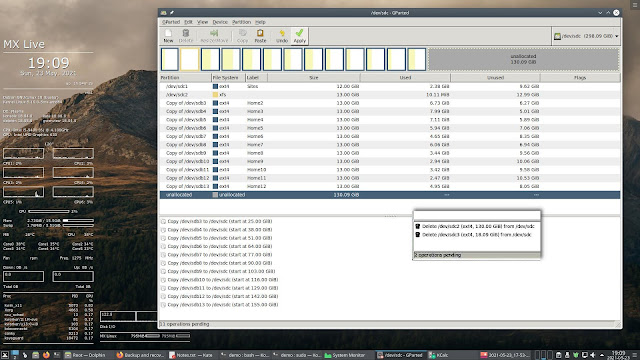 |
| Copiando e colando partições no HDD, pelo GParted |
Deletei as partições originais Works, Sites (sdc2, sdc3), e fiquei com esse HDD vazio, pronto para o passo seguinte da minha reorganização de partições:
- sdc1 - Colei de volta a partição Sites, agora com 12 GiB
- sdc2 - Criei uma partição XFS, para mais tarde colar a /home do openSUSE
- sdc3 ~ sdc13 - Colei no espaço não-alocado as outras 11 partições /home
- sdc14 - Colei de volta a partição Works, agora com 120 GiB
- Restou um espaço não-alocado de 10,09 GiB
 |
| Deletando cópias já utilizadas e expandindo a partição Depot2 |
No SSD externo (USB2), deletei as cópias intermediárias de Works, Sites, que não eram mais necessárias — e expandi (grow) a partição Depot2 para ocupar todo o espaço.
 |
| Expandindo a partição Swap pelo GParted |
Desmontei e copiei a partição Swap (sdb14) — colei em outro HDD (sdc15) — e em seguida expandi (grow) de 5,5 GiB para 10,09 GiB.
Ao copiar e colar a partição Swap (em vez de criar outra), preservei o identificador UUID — assim, não preciso editar os arquivos /etc/fstab das 12 distros.
O rótulo (label) "Swap" se perdeu no caminho, e tive de aplicar de novo — pois optei por usá-lo no fstab do Slackware. — De qualquer modo, sempre me ajuda a identificar.
 |
| Eliminando partições já copiadas para outros locais, no GParted |
No HDD maior, deletei as partições Home2 ~ Home12 (sdb3 ~ sdb13) — e em seguida a antiga partição Swap de 5,5 GiB (sdb14) — que não eram mais necessárias.
 |
| Opções escolhidas no Clonezilla para copiar a partição XFS |
Para lidar com a partição /home em XFS do openSUSE, baixei uma ISO atualizada do Clonezilla, e iniciei a sessão Live pela 2ª opção (carregar para a RAM).
Em seguida, selecionei a opção de cópia local device-device, aceitei as opções-padrão (modo iniciante) e partição-partição (local).
 |
| Escolha da partição de destino no Clonezilla |
Escolhi a partição sdb2 como origem (source) e a partição sdc2 como destino (target).
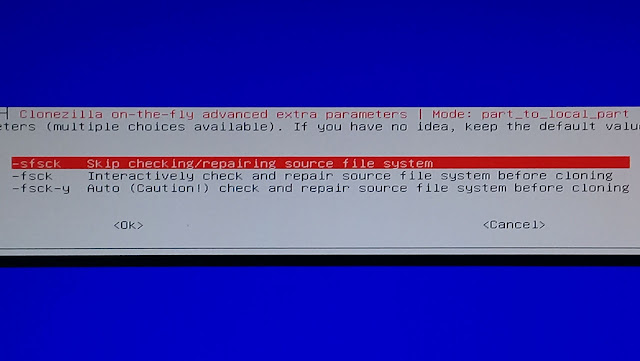 |
| Opção padrão de não verificar ou consertar a partição de origem |
Escolhi a opção sfsck.(Skip checking / repairing source file system), pois meu objetivo era, mesmo, apenas copiar a partição XFS da /home do openSUSE.
 |
| Avisos tenebrosos do Clonezilla |
Antes de prosseguir, o Clonezilla mostra uma lista enorme, com todas as partições do HDD de destino, gritando que todos os dados serão perdidos. — Fique calmo, e observe lá no final da linha, que o aviso alarmante se refere só à partição sdc2. — Você diz que sim, e o Clonezilla insiste em tocar o terror, mais uma vez.
 |
| Barra de progresso do Clonezilla |
Enfim, a clonagem foi um sucesso total.
 |
| Teste de funcionamento da nova /home do openSUSE |
Para testar a nova partição /home (sdc2) do openSUSE, despluguei o HDD onde ainda estava a partição original (sdb2). — Não mugiu nem miou. — Aprovado.
 |
| Deletando a antiga partição pelo GParted em sessão Live |
Em nova sessão Live do MX Linux, deletei a antiga partição /home do openSUSE.
 |
| Expandindo a partição para ocupar todo o HDD, pelo GParted |
Expandi a partição Depot1 para ocupar todo o HDD.
 |
| Montagem manual das partições, pelo Dolphin |
Em todas as distros, a montagem automática de partições adicionais pelo uDisks2 apresenta falhas no primeiro boot após esses remanejamentos. — Em geral, basta montar 1 vez as partições que faltam. — Isso pode ser feito manualmente, pelo Dolphin.
 |
| Esquecer os dispositivos não mais encontrados |
Aproveito e mando o KDE "esquecer" os dispositivos "desconectados" — Eles não existem mais.
 |
| Comendando a linha da partição XTudo no fstab do Debian |
Antes de carregar o Debian, desabilitei no seu fstab a linha da extinta partição XTudo — caso contrário, eu teria de enfrentar um problema durante o boot, a ser resolvido por “comandos em tela preta“.
Este é um dos motivos pelos quais evito usar o fstab para montagem de partições adicionais: — Falta de flexibilidade e exigência de reparos em ambiente não-amigável. — A montagem automática pelo KDE Plasma (usando Udisks2) é muito mais confortável, em todas as situações imagináveis.
4) Novo HDD de 1 TB
 |
| Substituição dos velhos HDDs Sata2 e reordenamento do DRW |
12 Novembro 2021 - Finalmente, comprei um HDD 1 TB novo, para aposentar de vez os 2 HDDs 320 GB Sata2.
sda 447 GiB -----> SSD 480 GB Sata3 sda 447.1 GIB -----> SSD 480 GB Sata3
├─sda1 2 GiB efi ├─sda1 2 GIB efi
├─sda2 50 GiB Linux1 ├─sda2 50 GIB Linux1
├─sda3 30 GiB Linux2 ├─sda3 30 GIB Linux2
├─sda4 30 GiB Linux3 ├─sda4 30 GIB Linux3
├─sda5 30 GiB Linux4 ├─sda5 30 GIB Linux4
├─sda6 30 GiB Linux5 ├─sda6 30 GIB Linux5
├─sda7 30 GiB Linux6 ├─sda7 30 GIB Linux6
├─sda8 30 GiB Linux7 ├─sda8 30 GIB Linux7
├─sda9 30 GiB Linux8 ├─sda9 30 GIB Linux8
├─sda10 30 GiB Linux9 ├─sda10 30 GIB Linux9
├─sda11 30 GiB Linux10 ├─sda11 30 GIB Linux10
├─sda12 30 GiB Linux11 ├─sda12 30 GIB Linux11
└─sda13 30 GiB Linux12 └─sda13 30 GIB Linux12
sdb 931 GiB -----> HDD 1 TB Sata3 sdb 931 GIB -----> HDD 1 TB Sata3
└─sdb1 931 GiB Depot1 ├─sdb1 12 GIB Sites
├─sdb2 15 GIB Home1
sdc 298 GiB -----> HDD 320 GB Sata2 ├─sdb3 15 GIB Home2
├─sdc1 12 GiB Sites ├─sdb4 15 GIB Home3
├─sdc2 13 GiB Home1 ├─sdb5 15 GIB Home4
├─sdc3 13 GiB Home2 ├─sdb6 15 GIB Home5
├─sdc4 13 GiB Home3 ├─sdb7 15 GIB Home6
├─sdc5 13 GiB Home4 ├─sdb8 15 GIB Home7
├─sdc6 13 GiB Home5 ├─sdb9 15 GIB Home8
├─sdc7 13 GiB Home6 ├─sdb10 15 GIB Home9
├─sdc8 13 GiB Home7 ├─sdb11 15 GIB Home10
├─sdc9 13 GiB Home8 ├─sdb12 15 GIB Home11
├─sdc10 13 GiB Home9 ├─sdb13 15 GIB Home12
├─sdc11 13 GiB Home10 ├─sdb14 609 GIB Warehouse
├─sdc12 13 GiB Home11 ├─sdb15 120 GIB Works
├─sdc13 13 GiB Home12 └─sdb16 10 GIB Swap
├─sdc14 120 GiB Works
└─sdc15 10 GiB Swap sdc 931 GIB -----> HDD 1 TB Sata3
└─sdc1 931 GIB Depot1
sdd 298 GiB -----> HDD 320 GB Sata2
└─sdd1 298 GiB Warehouse sdd 931 GIB -----> SSD 1 TB USB2
└─sdd1 931 GIB Depot2
sde 931 GiB -----> SSD 1 TB USB2
└─sde1 769 GiB Depot2
Aumentei “Warehouse”, de 298 GiB para 609 GiB — e as partições /home, de 13 para 15 GiB.
A partição “Depot1” permaneceu no mesmo HDD. — Apenas, coloquei o novo HDD 1 TB “antes“ dele — em lugar do DRW, que passei para o último conector Sata3.
Local Storage: total: 3.17 TiB used: 1.29 TiB (40.8%)
Sata #1 /dev/sda Kingston SA400S37480G 447.13 GiB 6.0 Gb/s SSD 28ºC GPT
Sata #2 /dev/sdb Seagate ST1000DM010 931.51 GiB 6.0 Gb/s HDD 7200 rpm 35ºC GPT
Sata #3 /dev/sdc Seagate ST1000DM003 931.51 GiB 6.0 Gb/s HDD 7200 rpm 33ºC GPT
USB3 /dev/sdd Samsung S2 Portable 931.51 GiB 480 Mb/s GPT
Aproveitei para comprar novos cabos Sata — e não ficou mais nenhum cabo do antigo PC.
Como “mover” uma partição
 |
| Copiando uma partição e colando em outra |
Quando digo “mover uma partição”, é um modo simplificado de dizer “copiar uma partição e colar em outro lugar” — o que pode ser feito pelo GParted, pelo KDE Partition Manager ou pelo Clonezilla, entre outras ferramentas.
- O mais recomendado é fazer isso em uma sessão Live, pois as partições não podem estar montadas. — Como tenho várias distros em dualboot (multiboot), às vezes uso uma para lidar com as partições de alguma outra — dispondo de todas as ferramentas já instaladas e configuradas.
Acima - Exemplo de como “movi” (copiei) uma nova instalação do MX Linux 21 e “colei” na partição onde estava a instalação anterior da mesma distro. — Isso me permite testar a nova instalação (em uma partição provisória), e se der certo, sobrescrever a instalação anterior. — Se a nova instalação não agradar, basta deletá-la, pois a instalação anterior não foi afetada.
- Fiz isso ao reinstalar o PCLinuxOS e ao reinstalar o MX Linux 21.
No caso de partições ext4, a cópia terá o mesmo identificador UUID — dispensando a necessidade de editar o arquivo fstab — mas antes de testar a cópia, lembre de desconectar o HDD / SSD onde está o original, caso contrário ambas as partições serão montadas, o que pode gerar problemas.
- Se o original e a cópia estiverem no mesmo HDD / SSD, uma saída é alterar o UUID da partição original. — Para voltar a usá-la, edite seu fstab.
Após conferir que a cópia funciona bem, já se pode deletar a partição original.
 |
| Capacidades do GParted e do KDE Partition Manager |
GParted e KDE Partition Manager não oferecem suporte para copiar partições XFS, por exemplo. — O Live Clonezilla funcionou bem.
xxx
— … ≠ “•” ≠ … —
PC desktop UEFI / GPT
- Transição para hardware UEFI-GPT
- Arch Linux - install, config
- Debian testing - install, config
- Linux Mint 20 (beta) "Ulyana" + Plasma KDE
- Upgrade para o Fedora 32
- Void + KDE
- MX Linux 19.2 KDE Beta 2
- KDE Neon upgrade 20.04 Focal Fossa
- Slackware by Alien BOB
- Adicionando HDD a 11 distros Linux em dualboot
- Slackware 15 alpha1
- Manjaro - instalação e configuração
- PCLinuxOS KDE Darkstar - instalação de substituição
- MX Linux 21 Wildflower KDE - instalação de substituição
- Linux, dualboot, discos, partições e backups
- Redcore Linux - instalação e configuração
- Multiboot de 12 distros Linux
Ferramentas &tc.
- Linux, dualboot, discos, partições e backups
- Adicionando HDD a 11 distros Linux em dualboot
- Ferramentas mudam o cálculo da Memória RAM usada
- Transição para hardware UEFI-GPT
- Speedtest de banda larga de “200 megas”
- Consertando pequenos problemas do Gimp 2.10
- Pré-visualização de arquivos no Dolphin
- Limpeza do Cooler da CPU
- Escolhendo Grub entre vários Linux
- Teste de memória com o Memtest86
- De volta ao Gnome-screenshot
- Konqueror como gerenciador de arquivos
- Substituição da fonte de energia do computador
- Facebook sobrecarrega visitar e compartilhar “Páginas”
- Corrigindo pontos de montagem no Linux Mint 18 KDE
- Política de Kernel do Linux Mint vs. Kubuntu, KDE Neon & Debian
- KDE “light” eliminando o PIM
- Conky - configuração em andamento
- Google Earth sem placa 3D no Xenial
- Linux ficou sem Administrador. Que fazer?
- Particionamento de disco para vários Linux
- Padronizando PrintScreen no Linux (com Shutter) e no Windows
- Montagem automática de partições adicionais (Cinnamon e Gnome)
- Boot com “Live USB” (Pendrive) do Linux Mint Cinnamon
- Repositórios de software Linux e gerenciador de pacotes Synaptic
- Monitorando a temperatura da CPU no Linux e Windows
- Conversão em massa de TIFF em JPEG
- Meu Wi-Fi parou de funcionar. E agora?
- Cópia de artigos da mídia para citação
- Lua, Júpiter e Vênus em ISO 1600
- Como se livrar do SPAM da Claro que te interrompe de 30 em 30 segundos
- Quantas pessoas cabem na Avenida Paulista?
- A batalha da Comunicação no Facebook
- O Aeroporto de Cláudio documentado no Google Earth
- O apagão do Facebook não será noticiado
- Blog, microblog e redes sociais
- Adeus ao Orkut
- Bookmark para encontrar um post “favorito” no Facebook
- Sincronização do Google Chrome
- Fotos em alta resolução no Facebook
- Sincronizando pastas de documentos entre Linux e Windows
- Dual-boot, Linux, Windows e Grub-customizer
- Listas, Grupos, Fóruns, Comunidades
- Mandar fotos por email para Grupos do Facebook
- Limitando emails de notificação do Facebook
- Conexão 3G pelo “chaveirinho” da TIM